Hogyan ellenőrizhető, hogy a modern készenlét támogatott-e a Windows 11 rendszerben
A modern(Modern) készenléti állapot sok ember számára még ismeretlen energiaellátású alvó üzemmód. Lehetővé teszi, hogy a számítógép alvó módban csatlakozzon a hálózathoz. Menő(Cool) , igaz? Ezt a módot a Windows 10 rendszerben(Windows 10) vezették be, folytatva a Windows 8.1 -ben bevezetett (Windows 8.1)Connected Standby energiaellátási modellt . Hasznos útmutatót nyújtunk Önnek, amely megtanítja Önnek, hogyan ellenőrizze, hogy a Modern Standby támogatott-e a Windows 11 PC-n.

Hogyan ellenőrizhető, hogy a modern készenlét támogatott-e a Windows 11 rendszerben(How to Check if Modern Standby is Supported in Windows 11)
A modern készenléti(Modern Standby) mód nagyon előnyös, mivel két állapot között válthat: csatlakoztatva(Connected) vagy leválasztva(Disconnected) , meglehetősen egyszerűen. Amíg a csatlakoztatott(Connected) állapotban van, amint azt a neve is sugallja, a számítógép továbbra is csatlakozik a hálózathoz, hasonlóan egy mobileszköz tapasztalatához. Leválasztott(Disconnected) módban a hálózati kapcsolatok deaktiválódnak az akkumulátor élettartamának megőrzése érdekében . Ez a rugalmasság lehetővé teszi a felhasználók számára, hogy igényeik és forgatókönyveik szerint váltsanak az állapotok között.
A modern készenléti mód jellemzői(Features of Modern Standby Mode)
A Microsoft úgy véli, hogy a Modern Standby ( S0 Low Power Idle ) a hagyományos S3 alvó üzemmód(S3 Sleep mode ) méltó utódja a következő figyelemre méltó jellemzőkkel:
- Csak akkor ébreszti fel( only wakes up) a rendszert az alvó állapotból, ha szükséges(when it is necessary) .
- Lehetővé teszi, hogy a szoftver egy rövid, szabályozott időtartam alatt(brief, regulated period of activity) működjön .
Mit eredményez a modern készenléti mód?(What Results in Modern Standby Mode?)
A Windows operációs rendszer(Windows OS) továbbra is keresi a kiváltó okokat, például a billentyűzet billentyűlenyomását. Amikor a rendszer felismeri az ilyen triggereket, vagy bármely olyan műveletet, amely felhasználói bevitelt igényel, a rendszer felébreszti magát. A modern készenlét(Modern Standby) akkor aktiválódik, ha az alábbi feltételek valamelyike teljesül:
- A felhasználó megnyomja a bekapcsológombot.
- A felhasználó lecsukja a fedelet.
- A felhasználó kiválasztja az alvó állapotot(Sleep) a bekapcsoló menüből.
- A rendszer tétlen marad.
Ellenőrizze, hogy az eszköz támogatja-e a modern készenléti állapotot a Windows 11 rendszeren(Check if Device Supports Modern Standby on Windows 11 )
A következő lépésekkel ellenőrizheti, hogy számítógépe támogatja -e a Modern készenléti állapotot(Modern Standby) a Windows 11 rendszeren(Windows 11) :
1. Kattintson a Keresés ikonra(Search icon ) , és írja be a parancssor parancsot(command prompt) , majd kattintson a Megnyitás(Open) gombra , az ábra szerint.
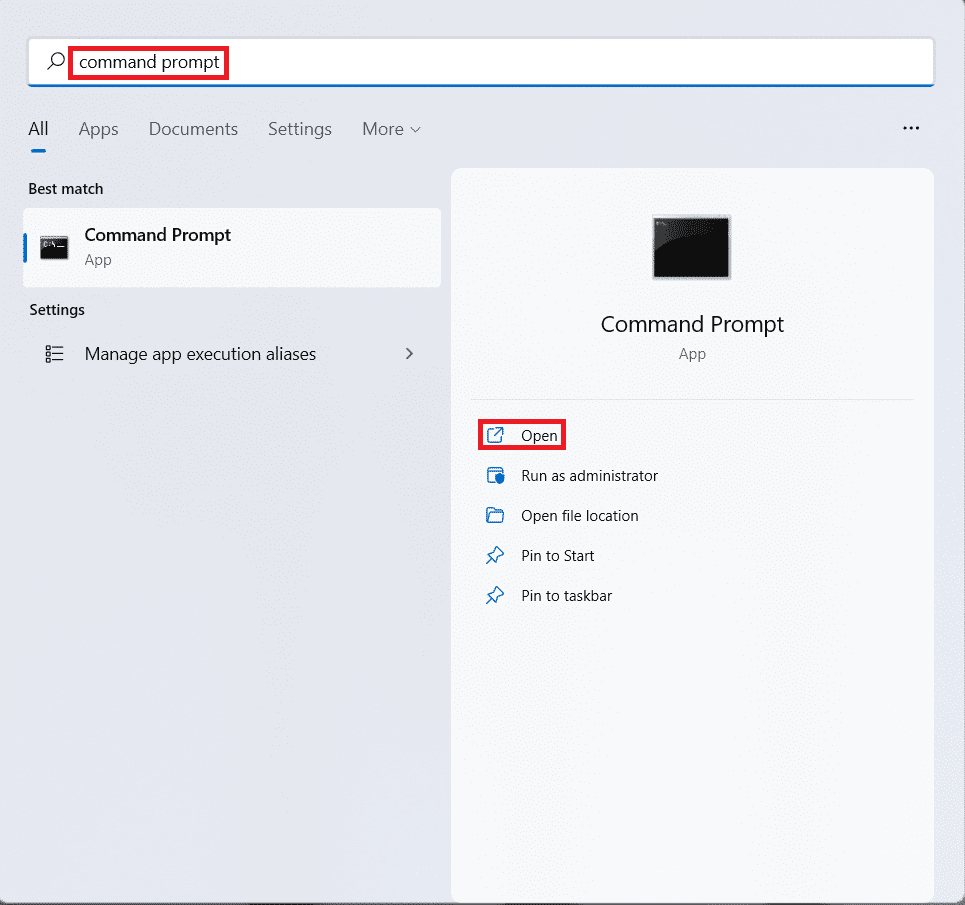
2. Ide írja be a powercfg -a parancsot, és nyomja meg az Enter billentyűt(key) a végrehajtáshoz.
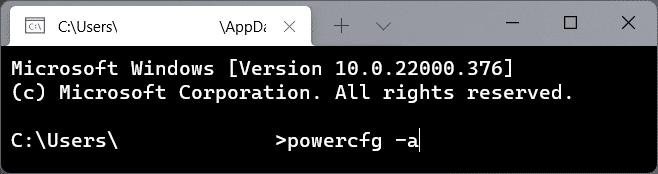
3A. A parancs kimenete a Windows 11 számítógép által támogatott alvó állapotokat jeleníti meg a következő címszó alatt : Ezen a rendszeren a következő alvó állapotok érhetők el(The following sleep states are available on this system) . Ez a számítógép például az alábbi módokat támogatja:
- Készenléti állapot (S3)(Standby (S3))
- Hibernálás(Hibernate)
- Hibrid alvás(Hybrid Sleep)
- Gyors indítás(Fast Startup)

3B. Hasonlóképpen tájékozódjon a nem támogatott állapotokról a A következő alvó állapotok ezen a rendszeren nem érhetők el. (The following sleep states are not available on this system.)Például ezen a számítógépen a rendszer firmware nem támogatja a következő készenléti állapotokat:
- Készenléti állapot (S1)(Standby (S1))
- Készenléti állapot (S2)(Standby (S2))
- Készenléti állapot (S0 alacsony fogyasztású üresjárat)(Standby (S0 Low Power Idle) )
4. A készenléti (S0 Low Power Idle)(Standby (S0 Low Power Idle)) alvó állapot határozza meg, hogy a számítógép támogatja -e a modern készenléti(Modern Standby) állapotot vagy sem.
Olvassa el még: (Also Read:) A hibernált mód engedélyezése a Windows 11 rendszerben(How to Enable Hibernate Mode in Windows 11)
Professzionális tipp: Hogyan váltsunk át modern készenlétről normál módra
(Pro Tip: How to Switch from Modern Standby to Normal Mode
)
Amikor a rendszer felébred alvó üzemmódból a felhasználói beavatkozás miatt, például a bekapcsológomb megnyomása(pressing of the power button) miatt, a számítógép kikapcsol a Modern készenléti állapotból(Modern Standby state) .
- Minden alkatrész, legyen az szoftver vagy hardver, visszaáll a normál működési állapotba.
- A kijelző bekapcsolása után az összes hálózati eszköz, például a Wi-Fi hálózati adapter normálisan működik.
- Hasonlóképpen, minden asztali alkalmazás elkezd működni, és a rendszer visszatér eredeti aktív állapotába(native Active state) .
Ajánlott:(Recommended:)
- A Snipping eszköz letiltása a Windows 11 rendszerben(How to Disable Snipping Tool in Windows 11)
- A File Explorer futtatása rendszergazdaként a Windows 11 rendszerben(How to Run File Explorer as Administrator in Windows 11)
- 12 módszer a Windows 11 felgyorsítására(12 Ways to Speed Up Windows 11)
- A Windows 10 rendszerben nem működő Wi-Fi-adapter javítása(Fix Wi-Fi Adapter Not Working in Windows 10)
Reméljük, hogy ez a cikk hasznos lesz annak eldöntésében, hogy eszköze támogatja -e a Modern készenléti állapotot(Modern Standby) a Windows 11 rendszeren(Windows 11) vagy sem. Örömmel várjuk javaslatait és kérdéseit az alábbi megjegyzés rovatban, ezért ne felejtse el megosztani visszajelzését.
Related posts
Javítás Ez a számítógép nem tudja futtatni a Windows 11-et. Hiba
Háttérkép megváltoztatása Windows 11 rendszeren
A Windows 11 telepítése a Legacy BIOS-ra
Szolgáltatások engedélyezése vagy letiltása a Windows 11 rendszerben
A Graphics Tool telepítése a Windows 11 rendszerben
Javítsa ki a hiányzó VCRUNTIME140.dll fájlt Windows 11 rendszeren
Javítsa ki a kritikus folyamat elhalt hibáját a Windows 11 rendszerben
Az időjárás widget eltávolítása a tálcáról a Windows 11 rendszerben
Alkalmazások frissítése Windows 11 rendszeren
A hibernált mód engedélyezése a Windows 11 rendszerben
Az Isten mód engedélyezése a Windows 11 rendszerben
A merevlemez particionálása a Windows 11 rendszerben
A Snipping eszköz letiltása a Windows 11 rendszerben
Az indítóprogramok letiltása a Windows 11 rendszerben
A Compact OS engedélyezése vagy letiltása a Windows 11 rendszerben
A hiányzó Lomtár ikon visszaállítása a Windows 11 rendszerben
A csoportházirend-szerkesztő engedélyezése a Windows 11 Home Edition rendszerben
A hangzúgás javítása a Windows 11 rendszerben
Országváltás a Microsoft Store-ban Windows 11 rendszerben
Helyi fiók létrehozása Windows 11 rendszerben
